保姆级教程!如何给PS5加装M.2固态
在9月中旬的时候,索尼PS5更新了21.02版本的新固件,正式支持PCIe4.0 M.2固态的拓展,本篇将会教大家,如何正确安装PS5拓展的M.2固态,并与PS5自带固态进行对比
首先,我们来明确下PS5对加装拓展固态的要求
1、PS5只支持PCIe4.0固态
2、固态必须带有散热片,避免过热
3、M.2固态+散热片的尺寸不能过大,宽度不得超过25mm,高度不得超过11.25mm,否则无法加装。
在速度需求上,索尼官方给的建议是读取速度达到5500MB/s以上,而且PS5自身是有一套测试方案,只要通过首次安装的速度测试即可,达不到速度要求的PCIe4.0固态也能勉强使用。
本次测试的PCIe4.0 SSD,为影驰HOF PRO 20 PCIe4.0 M.2 1TB固态,读取速度达到4900MB/s,经过实测,HOFPRO在索尼的测试中达到了5622MB/s的速度,符合官方的速度需求。
那么在安装之前,我们需要先确定PS5系统已经更新到21.02版本,在设置——主机——系统软件——主机资讯中即可查看
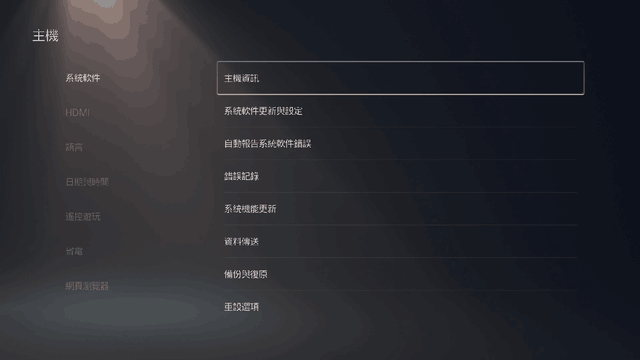
确定更新完毕后,就可关机断电,正式拆开PS5。
首先将光驱一面朝上放,没有光驱的数字版朋友,可以理解为PS5的右面板朝上。
将PS5横放后,左手按住左上角底部,与右手形成对角线,然后右手将面板的顶部向上提起,并向面板底部方向推,面板就卸下来了
接着拿出螺丝刀,拧开此处的盖板,放置于一旁。
替换大小合适的螺丝刀,拧下固体固定螺丝,螺丝刀不能太大,避免拧花。
拧完后,将螺丝下方的金属垫片拿出,放在80孔位上,该垫片放在固态下方,并非上方,安装的朋友需要注意一下。
这时候就可以拿出固态,对准接口插入,并拧上固定螺丝,之后再盖上盖板和面板,就完成了PS5的固态拓展了
完成固态的安装后,在首次开启PS5时,系统会提示需要格式化M.2固态,完成格式化后才可以开机使用,否则只能关机并拆除固态,才能正常开机。
在格式化完成后,实测HOF PRO 20 M.2 1TB固态的读取速度,在索尼PS5自带的测试下,可达5622MB/s,符合官方推荐的5500MB/s标准。
那么拓展的M.2固态,对比机身自带的固态有什么区别呢?我们先进行游戏文件转移,测试两者的速度。将游戏从PS5自带固态移入拓展固态时,60G左右的文件,花费了40秒的时间。反之,在拓展固态中,将同款游戏移入PS5自带固态中,花费了4分13秒的时间,有着6倍多的差距。
游戏对比中,首先测试的是PS4游戏——怪物猎人:世界,在游戏加载时间中,使用M.2固态存放的地图加载,要比自身固态快上1.5秒。
第二款对比游戏,为PS5独占的恶魔之魂:重制版,在传送至同一地图的测试中,两者的加载速度近乎相同,只存在毫秒级的差距。
可见HOF PRO 20固态在加载上,与PS5自身的固态并没有差距,甚至在速度方面还有所提升,特别是写入速度,是PS5自带固态的几倍。
以上就是使用影驰HOF PRO 20 M.2 1TB固态的测试结果,读取方面,HOF PRO 20的成绩并不比PS5的原生固态差,符合索尼官方对拓展SSD的要求,在大地图加载中还要快上一些。
而散热方面,影驰HOF PRO 20系列固态采用了全尺寸铝材设计,能将芯片元件产生的热量快速散发出去,并且散热片尺寸为10MM的高度与23.6MM的宽度,完美适配PS5的M.2拓展空间。
同时影驰HOF PRO 20系列提供了500GB/1TB/2TB多种容量选择,喜欢更快速度的玩家,也可以购入HOF EXTREME SSD,读取速度可达7000MB/s,且都享有影驰的5年质保,安心可靠。
(7780858)
我告诉你msdn版权声明:以上内容作者已申请原创保护,未经允许不得转载,侵权必究!授权事宜、对本内容有异议或投诉,敬请联系网站管理员,我们将尽快回复您,谢谢合作!










